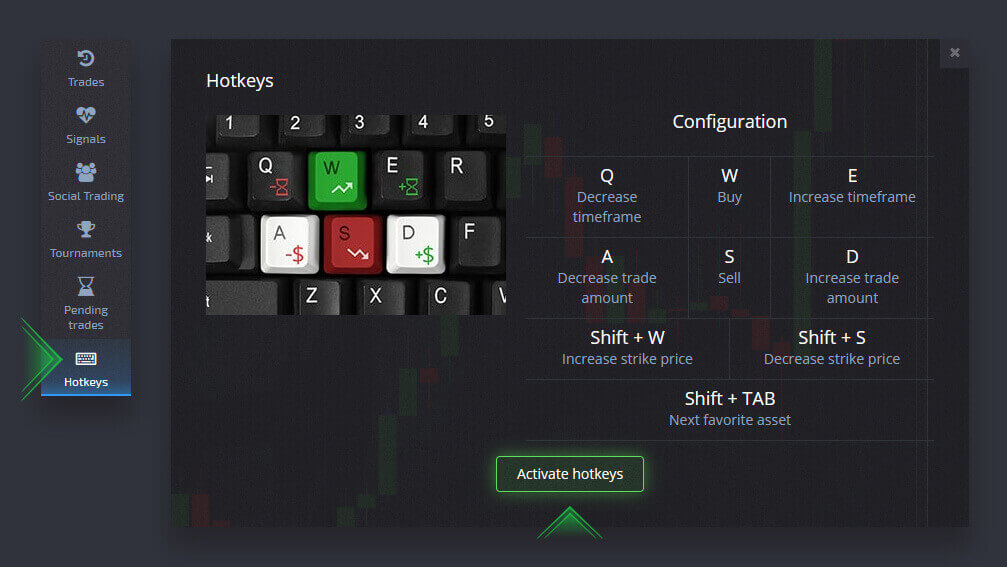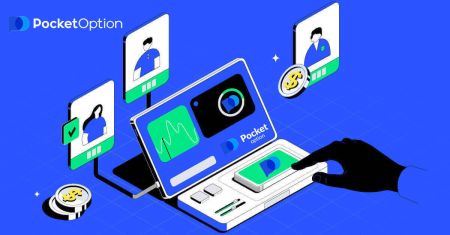Guide Använda inställningarna vid Pocket Option - Kopiera affärer från andra användare från diagrammet
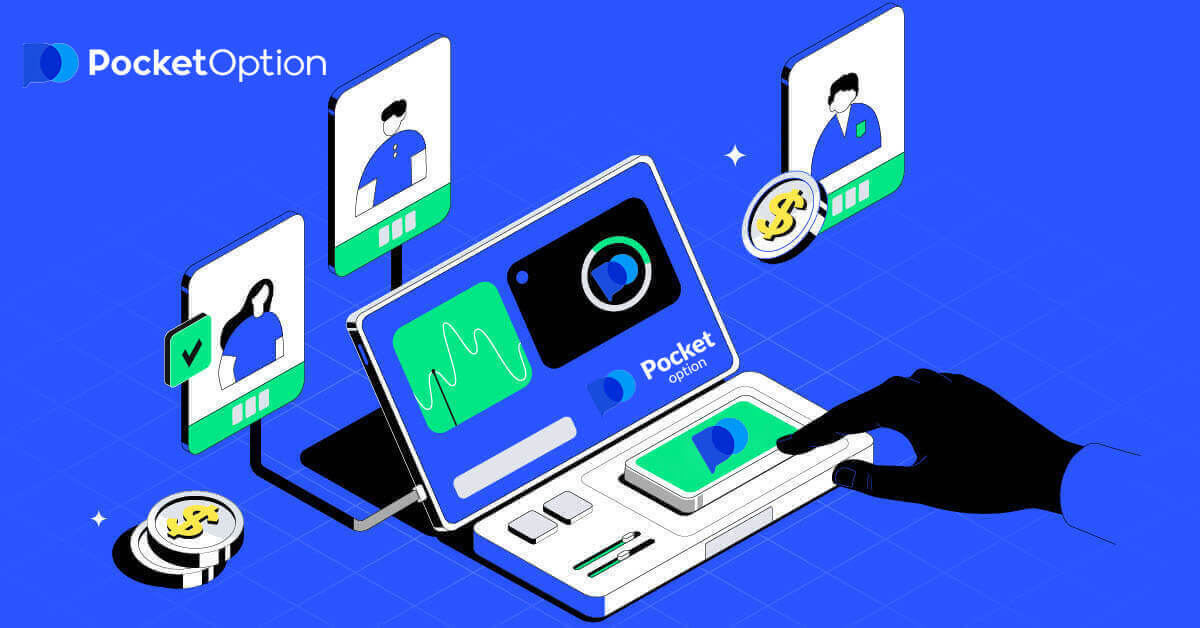
Övriga inställningar (knapp med tre punkter) finns på samma plats som en tillgångsväljare. Den innehåller flera inställningar som också hanterar det visuella utseendet på handelsgränssnittet.
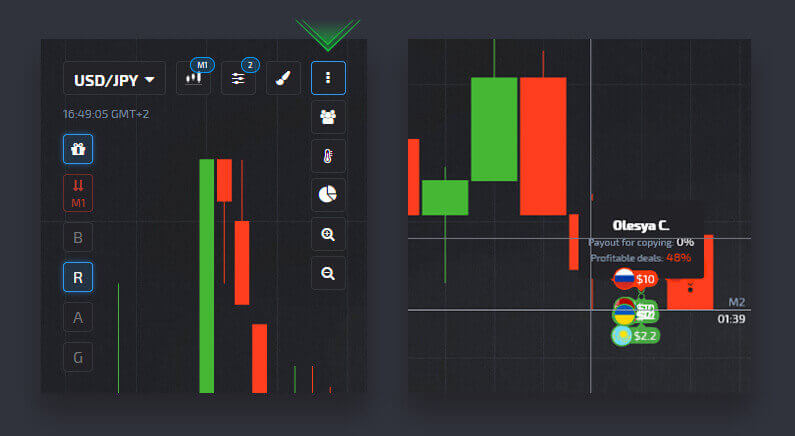
Visar affärer från andra användare
Du kan också se affärerna för vissa andra användare på plattformen direkt på diagrammet i realtid. För att slå på och av visningen av andra användares affärer, klicka på de tre prickarna i det övre vänstra hörnet och välj knappen "Social handel".
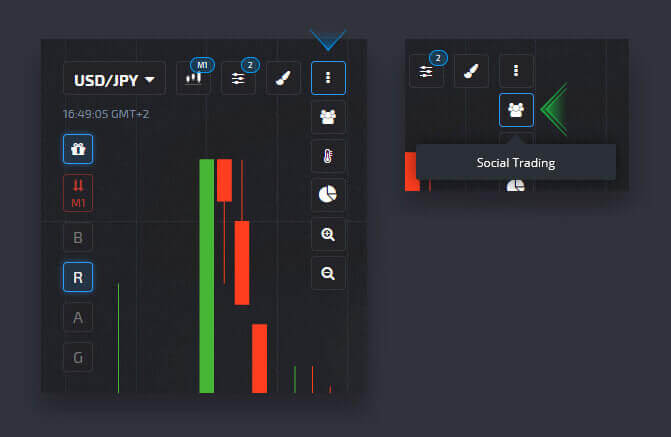
Kopiera affärer från andra användare från diagrammet
När affärer från andra användare visas kan du kopiera dem direkt från diagrammet inom 10 sekunder efter att de har dykt upp. Handeln kommer att kopieras till samma belopp förutsatt att du har tillräckligt med pengar på ditt handelskonto.
Klicka på den senaste handeln som du är intresserad av och kopiera den från diagrammet.
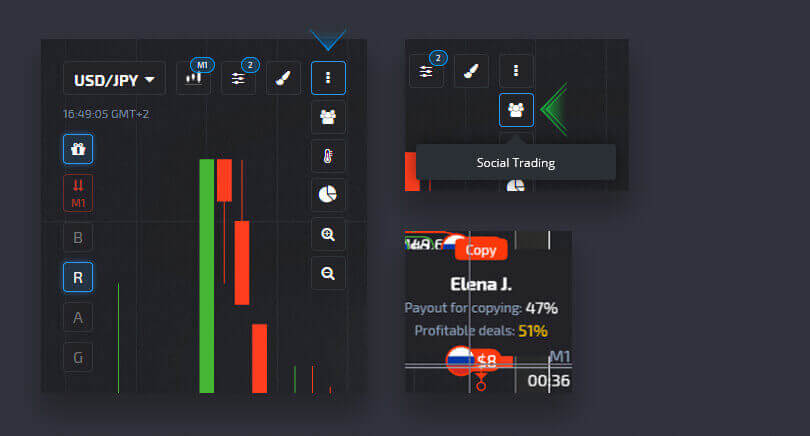
Möjliggör en marknadsbevakning
Market Watch låter dig se vilken typ av affärer som de flesta handlare på plattformen gör för närvarande och visar andelen sälj- och köpoptioner.För att aktivera Market Watch, klicka på de tre prickarna i det övre vänstra hörnet och välj motsvarande ikon.
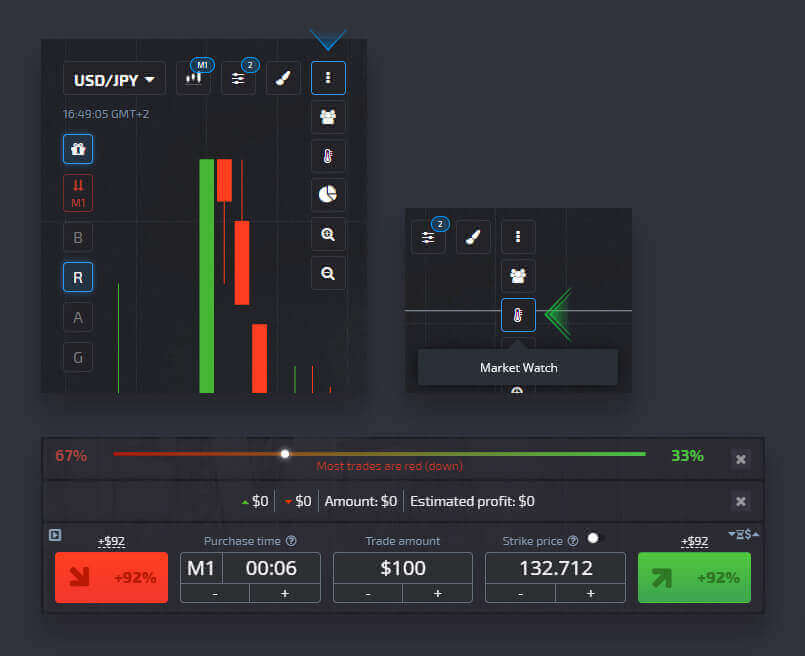
Aktiverar handelsövervakare
Handelsmonitor visar det totala antalet öppnade affärer samt beräknad vinst.För att aktivera Trade Monitor, klicka på de tre prickarna i det övre vänstra hörnet och välj motsvarande ikon.
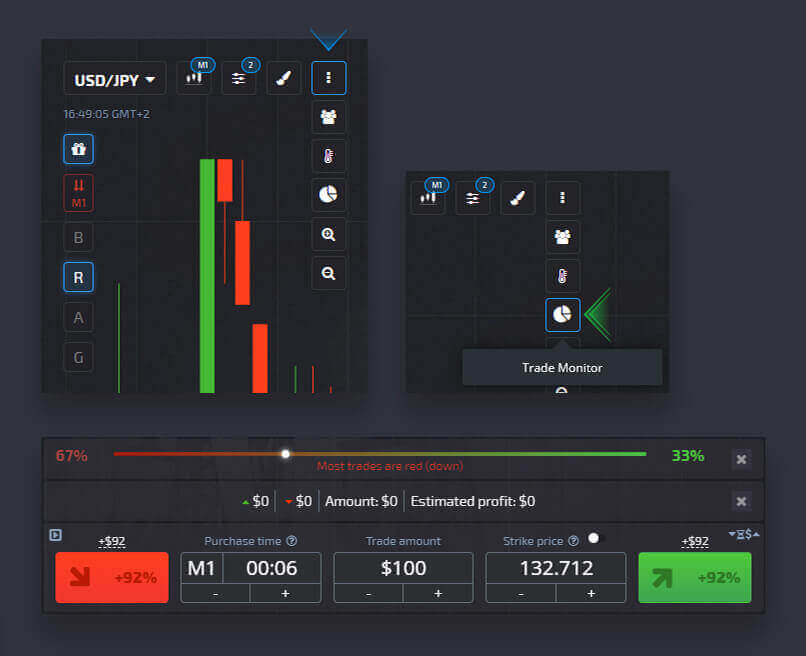
Sjökortszoom
För att zooma in och ut diagrammet, klicka på de tre prickarna i det övre vänstra hörnet och välj motsvarande ikon.
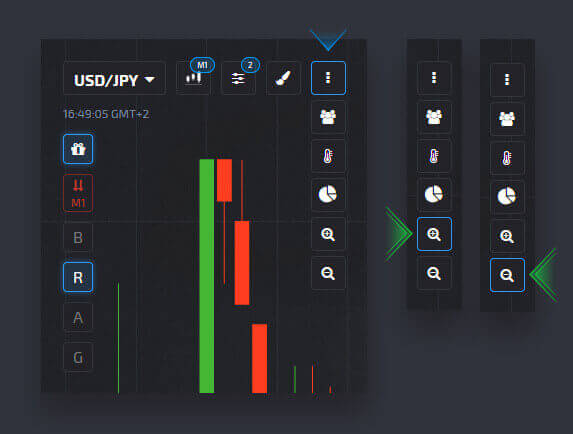
Dölja saldo och personuppgifter
För att dölja saldot och personlig information från diagrammet, klicka på avataren och inaktivera funktionen "Visa data".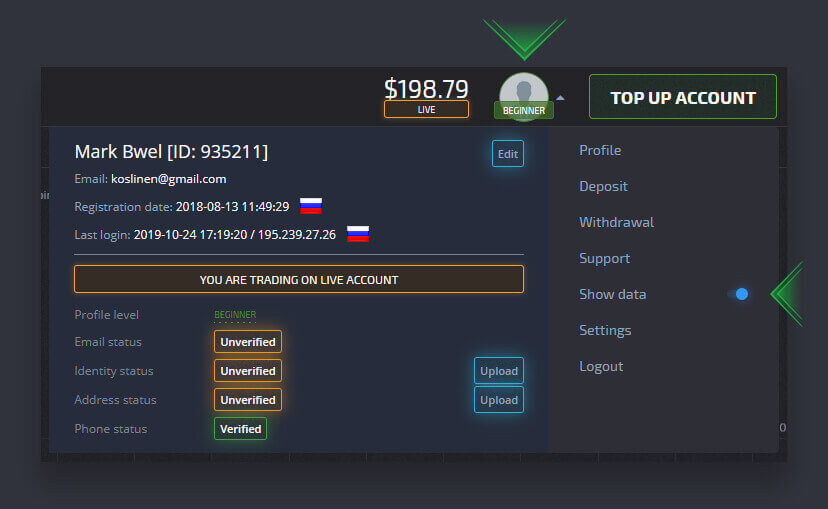
Aktiverar ljuden
Plattformen stöder ljudaviseringar för de vanliga handelsåtgärderna. För att aktivera ljuden, klicka på avataren, fortsätt till Inställningar och slå på "Ljudkontroll".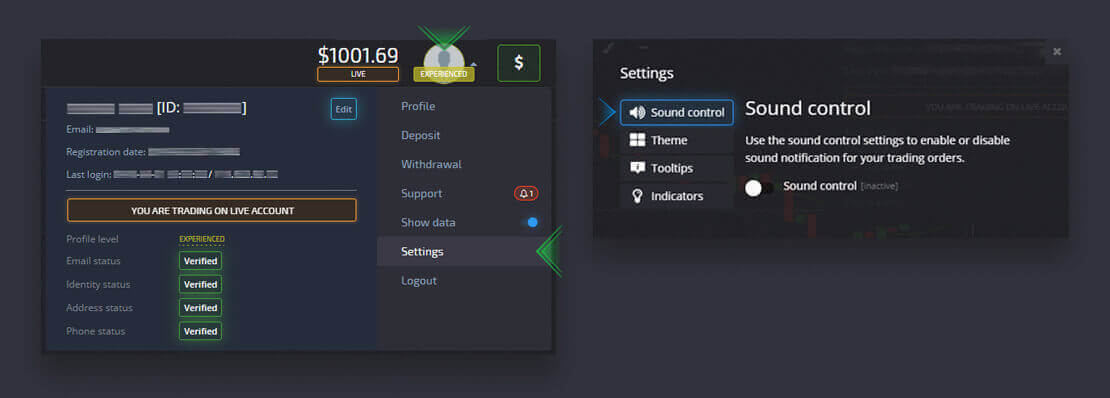
Byt meddelande om handelsresultat
Meddelandet om handelsresultat visar handelsbeloppet samt ett resultat efter att handelsordern stängts.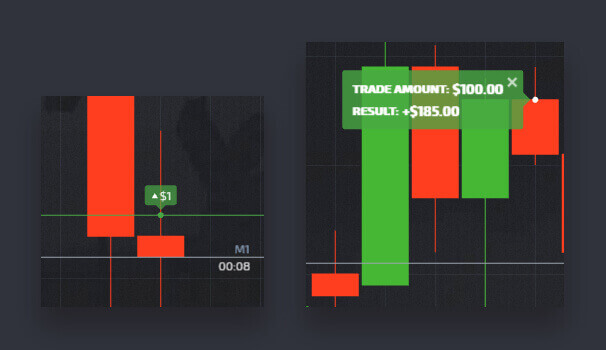
För att slå på och stänga av meddelandet om handelsresultat, klicka på avataren, gå till Inställningar och aktivera "Verktygstips".
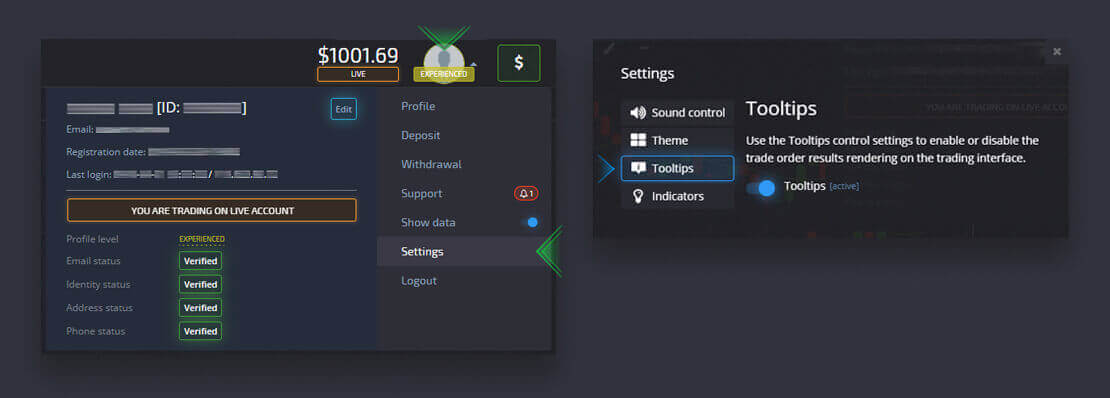
Växla indikatormenyn
Indikatormenyn innehåller snabb åtkomst till olika visuella funktioner i diagramrepresentationen. De får inte förväxlas med tekniska analysindikatorer.För att aktivera en specifik indikatorfunktion på diagrammet, klicka på avataren, fortsätt till Inställningar och välj menyn "Indikatorer".
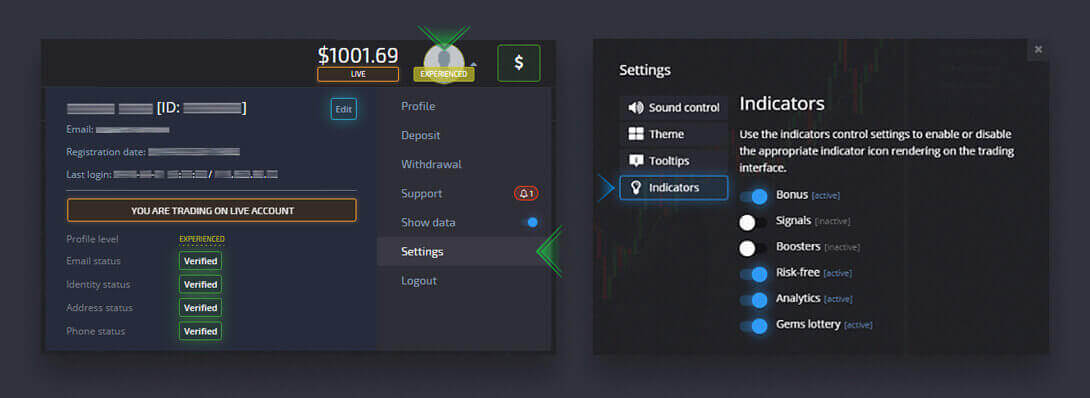
Bonus
Bonus (presentbox-ikon) är en visuell representation av en aktiv bonus. Om du klickar på knappen visas ett popup-fönster med bonusinformation.
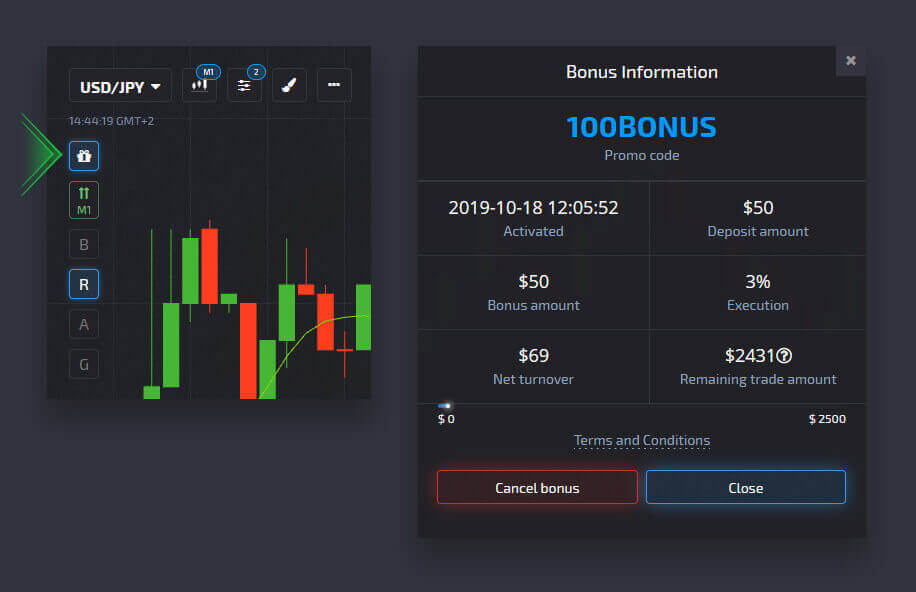
Signaler
Signaler (pilikon) representerar den avsedda riktningen för handelsordern baserat på automatisk teknisk analys av de aktuella marknadsförhållandena. Signalen anpassas automatiskt till den valda köptiden. De två pilarna betyder en starkare signaltrend än den enda.
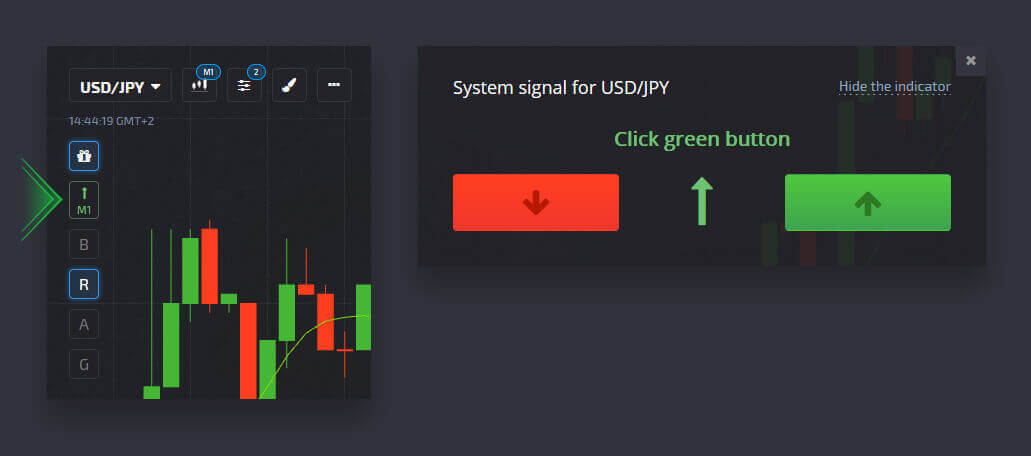
Boosters
Booster (B-ikon) är en visuell representation av en aktiv booster. Om du klickar på knappen visas ett popup-fönster med boosterinformationen.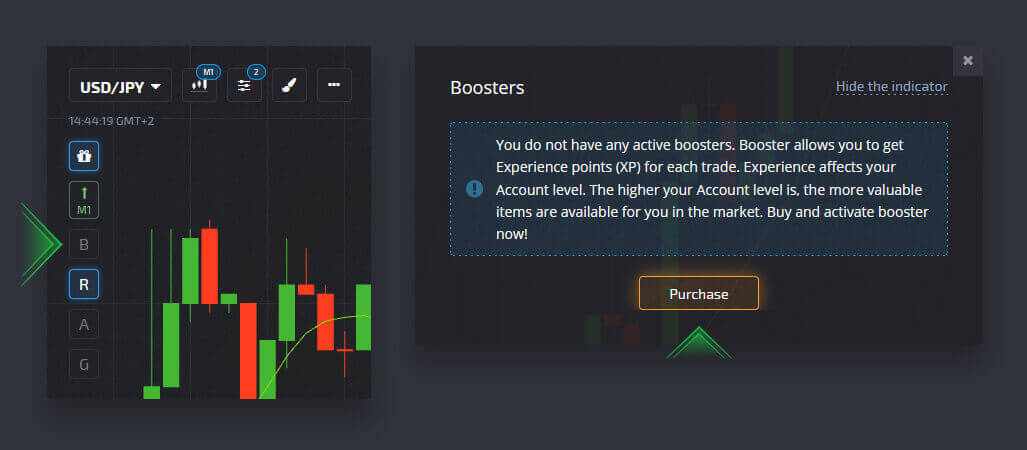
Riskfri
En riskfri (R-ikon) är en visuell representation av en aktiv riskfri funktion. Om du klickar på knappen visas ett popup-fönster med den riskfria informationen.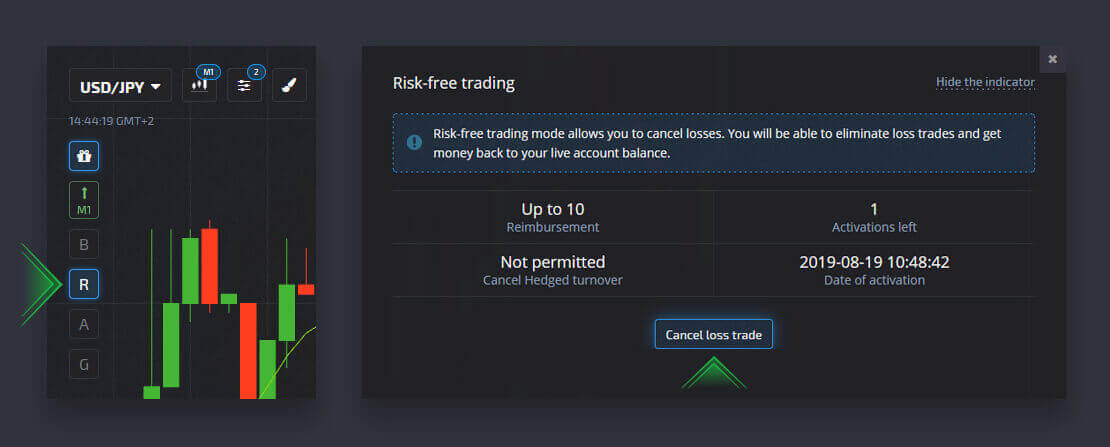
Analytics
Analytics (En ikon) är en speciell knapp som syftar till snabb åtkomst till aktuell analysinformation, ekonomisk kalender samt länkar till mobilapparna. Om du klickar på knappen visas ett popup-fönster med analysinformationen.
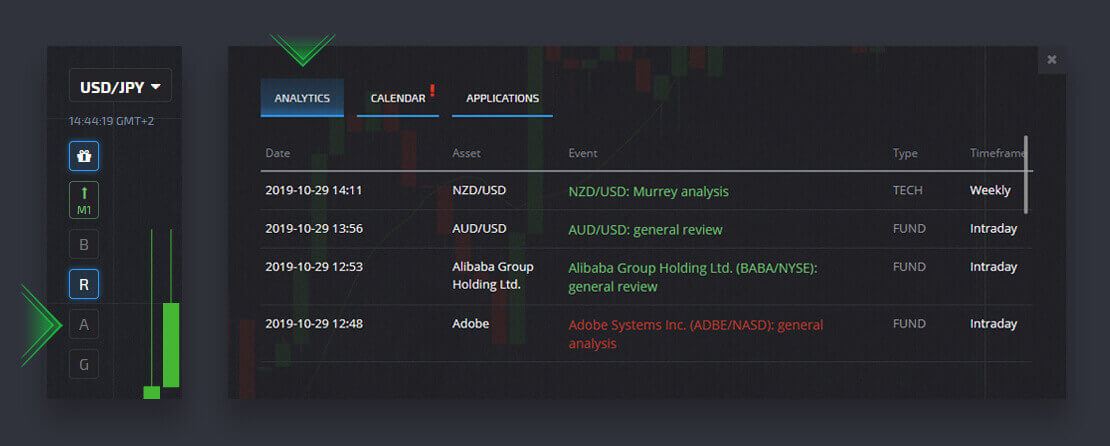
Gems Lotteri
Gems Lottery (G-ikonen) är en visuell representation av ett aktivt ädelstenslotteri. Om du klickar på knappen kommer ett popup-fönster med gems lotteriinformation att visas.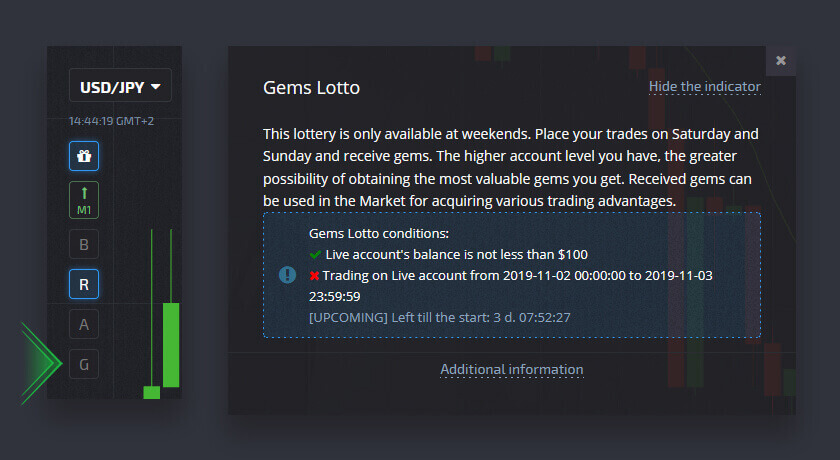
Aktiverar handelssignaler
Signaler hjälper dig att öka antalet lönsamma affärer. När du öppnar det här avsnittet hittar du köptidsalternativen (S30 - H4) för olika valutapar/kryptovalutor/aktier och råvaror.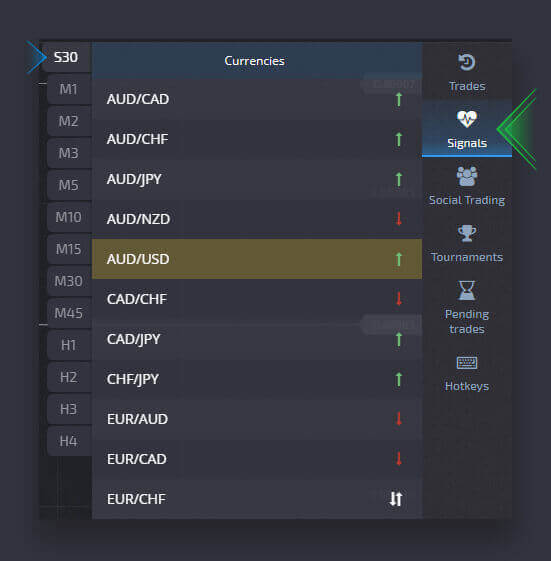
För att upptäcka en signal (vilken trend förväntas vid en viss tidpunkt: upptrend eller nedtrend) måste du välja tid och föra musen över tillgången du är intresserad av.
Snabbtangenter
Om du är en erfaren handlare och vill spara tid när du gör en handel (som i cfd-handel varje pip och varje minut räknas), är det här avsnittet utformat specifikt för detta ändamål.Du kan aktivera eller inaktivera snabbtangenter, lära dig konfigurationen (vilken uppgift varje nyckel utför) och fortsätta handla som ett proffs.